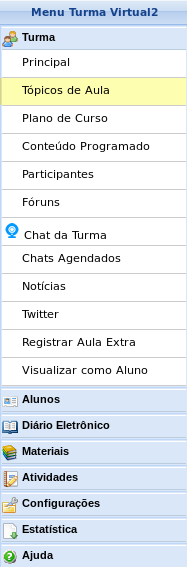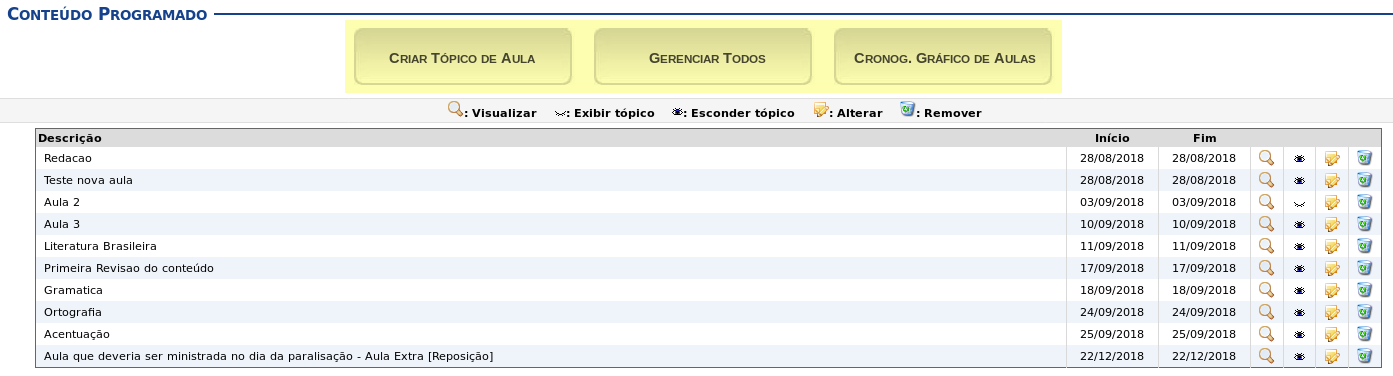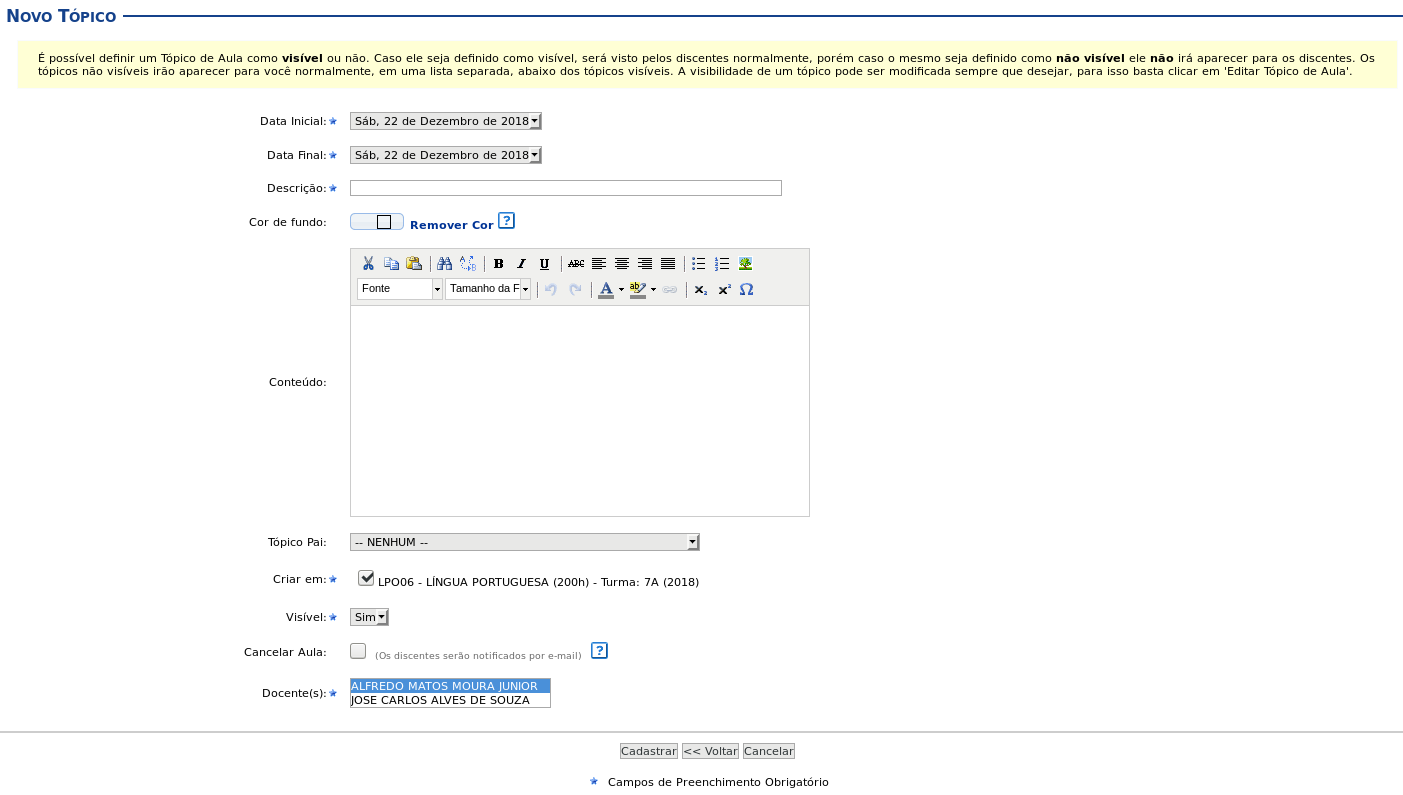Mudanças entre as edições de "Gerenciar Tópicos de Aula"
Ir para navegação
Ir para pesquisar
| Linha 33: | Linha 33: | ||
:[Opcional] No campo '''Cancelar Aula''', marque o checkbox para que a aula seja cancelada. Imediatamente, o campo '''Descrição''' será preenchido com a mensagem '''Não Haverá Aula'''. | :[Opcional] No campo '''Cancelar Aula''', marque o checkbox para que a aula seja cancelada. Imediatamente, o campo '''Descrição''' será preenchido com a mensagem '''Não Haverá Aula'''. | ||
:No campo '''Docentes''', selecione o docente responsável pelo tópico de aula. | :No campo '''Docentes''', selecione o docente responsável pelo tópico de aula. | ||
:Clique no botão '''Cadastrar''' para | |||
== Regras == | == Regras == | ||
== FAQ == | == FAQ == | ||
== Referências == | == Referências == | ||
Edição das 12h01min de 26 de dezembro de 2018
Objetivo
- Esta funcionalidade permite ao docente gerenciar os tópicos de aula que serão ministrados durando o período letivo.
Pré-Requisitos
- Docente vinculado à Unidade Gestora
Caminho
- Menu Turma Virtual > Turma > Tópicos de Aula
Passo a Passo
- Acesse a funcionalidade, de acordo com a instrução especificada na seção Caminho.
- Na tela seguinte, o docente poderá gerenciar os tópicos de aula a partir das opções: Criar Tópicos de Aula, Gerenciar Todos e Cronog. Gráfico de Aulas.
Criar Tópico de Aula
- A tela seguinte será exibida:
- Nos campos Data Inicial e Data Final, defina o período em que determinado tópico será ministrado.
- No campo Descrição digite um título para o tópico.
- [Opcional] No campo Cor de fundo, defina uma cor para o tópico.
- [Opcional] No campo Contéudo, escreva um contéudo para o tópico.
- [Opcional] No campo Tópico Pai, defina a qual tópico está relacionado o tópico que está sendo criado.
- No campo Criar em, selecione a(as) turma(s) virtual(is) e disciplina as quais o tópico estará disponível para visualização pelos discentes.
- No campo Visível, selecione sim para visualização pelos discentes e não para constar apenas na área do docente.
- [Opcional] No campo Cancelar Aula, marque o checkbox para que a aula seja cancelada. Imediatamente, o campo Descrição será preenchido com a mensagem Não Haverá Aula.
- No campo Docentes, selecione o docente responsável pelo tópico de aula.
- Clique no botão Cadastrar para